
Kuinka varmuuskopioida valokuvat matkustaessasi ilman tietokonetta 5 parhaan työkalun avulla, jotka auttavat sinua varmuuskopioimaan valokuvasi oikeaan paikkaan ilman tietokonettasi. Joten noudata täydellistä ohjetta jatkaaksesi.
Sillä ei ole väliä, jos olet loistava valokuvaaja ja olet kiertueella napsauttaaksesi joitain lumoavia kuvia projektiisi, kaikki työsi voi mennä hukkaan muutamassa minuutissa, kun kuvat voidaan poistaa jollakin tavalla, koska se ei todennäköisesti ole mahdotonta. Nyt koisit valokuviesi ja kuviesi varmuuskopion luomisen todellisen hyödyn, mutta saatat olla ymmälläsi siitä, kuinka voit luoda varmuuskopion valokuvistasi ja mitä jos matkustat siellä, missä ei ole tietokonetta. Ilman tietokonetta tämä voi olla todella suuri ongelma ja matkoilla asioiden on oltava erittäin nopeita ja välittömiä, jotta varmuuskopiointi olisi myös tehtävä nopeasti, jotta voit odottaa muita uusia kuvia. Tässä artikkelissa olemme kirjoittaneet menetelmästä, jolla voit helposti luoda varmuuskopion valokuvistasi matkustaessasi riippumatta siitä, jos sinulla ei ole kannettavaa tietokonetta tai tietokonetta. Mene vain eteenpäin ja lue tämä artikkeli tietääksesi tästä menetelmästä!
Kuinka varmuuskopioida valokuvat matkustaessasi ilman tietokonetta
Alla on työkalut, joista on paljon apua valokuvien varmuuskopioinnissa matkustaessasi ilman tietokonetta. Joten seuraa alla olevaa ohjetta jatkaaksesi.
#1 Eye-Fi Pro

Tämä on nimi, joka on annettu tyypilliselle SDHC-tietomuistikortille, jossa on sisäänrakennettu WiFi-yhteys. Siksi tämän tekniikan avulla käyttäjät voivat helposti jakaa valokuvansa tietokoneelle suoran langattoman tiedonsiirron kautta verkkoyhteyden kautta. Tällä voisi helposti siirtää kuvia tai kuvia tableteille, älypuhelimille tai tietokonejärjestelmille tai mihin tahansa muuhun verkkoyhteyttä tukevaan laitteeseen.
#2 Western Digital MyPassport Wireless
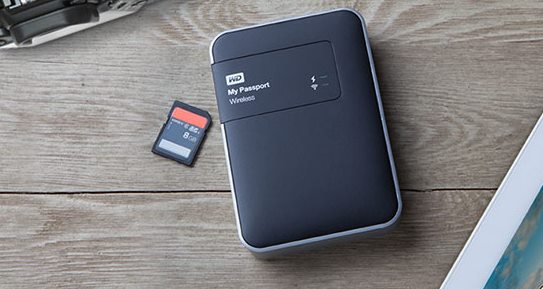
Tämä on loistava tyyli langattomasta kiintolevystä, joka sisältää hämmästyttäviä ominaisuuksia, kuten langattoman yhteyden tuki, sisäänrakennettu akku, tuki korttipaikalle jne. Nyt valokuvaajat voivat helposti liittää tallennuskorttinsa tähän kiintolevyyn ja siksi siirrä kaikki heidän tietonsa tälle kiintolevylle!
#3 Kannettavat tallennuslaitteet

Jotkut kannettavat tallennuslaitteet on valmistettu samalla tekniikalla kuin yllä kuvattu kiintolevy. Liitä vain tallennuskortti näihin laitteisiin ja siirrä sitten kaikki tiedot näiden kannettavien laitteiden muistiin.
#4 Pilvitallennus

Älypuhelimissa on nykyään myös poikkeuksellisia kameroita, joten jos valokuvaajana käytät myös älypuhelinta, tarkista, että sinulla on nippu vaihtoehtoja valokuvien varmuuskopiointiin. Pilvitallennus voisi olla helppo tapa tallentaa napsautetut valokuvat erittäin turvalliseen tallennuspaikkaan. Käytä vain mikä tahansa pilvitallennuspalvelu ja lataa sitten kaikki valokuvasi sinne!
#5 Kierrä muistikortteja

Luo kopio samasta muistikortista, jota käytit kuvien napsautukseen. Voit tehdä sen asettamalla muistikortin toiseen laitteeseen, kuten korttipaikalla varustettuun älypuhelimeen ja kopioimalla kaikki tietosi älypuhelimen sisäiseen muistiin ja sitten luo sitten toinen kopio SD-kortista.
Ja nämä ovat yksinkertaisia ja helppoja menetelmiä ja tapoja, joita voit seurata kuvien tai valokuvien varmuuskopiointiin matkan aikana, ja sitä varten sinun ei tarvitse edes käyttää kannettavaa tietokonetta tai tietokonetta, jota sinulla ei ole mukana. kanssasi. Joten seuraa vain menetelmää luodaksesi varmuuskopiot upeista ja arvokkaista valokuvistasi!
